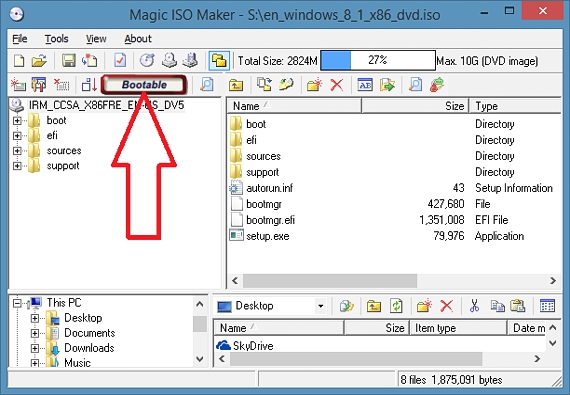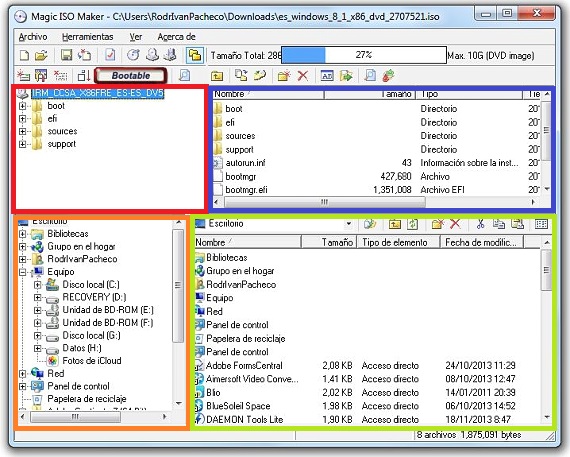Magic ISO Maker adalah aplikasi yang mempunyai sebilangan besar fungsi ketika bekerja dengan gambar ISO; menjawab soalan yang telah kita letakkan sebagai tajuk utama, kita boleh mengatakannya Aplikasi ini adalah yang boleh anda maklumkan kepada kami, jika imej ISO yang telah kita perolehi di Internet mempunyai boot boot atau tidak.
Keperluan untuk but boot ada ketika kita harus memindahkan gambar ISO ini ke media penyimpanan yang berbeza, yang boleh menjadi cakera DVD atau pendrive USB, keadaan yang telah kita analisis sebelumnya dan dengan bantuan aplikasi rasmi yang dikemukakan oleh Microsoft. Tetapi Magic ISO Maker Bukan sahaja dapat memberitahu kami jika gambar cakera ISO kami mempunyai ciri ini di sektor bootnya, tetapi juga, sebilangan besar pilihan dapat ditangani dalam jenis fail ini, tanpa perlu menyahkompresi fail.
Mencari ciri terbaik dari Magic ISO Maker
Sebaik sahaja kita berlari Magic ISO Maker Kita akan mempunyai kemungkinan untuk mengusahakan imej ISO baru (yang sama seperti yang dapat kita buat sendiri) atau juga, menganalisis gambar yang telah kita muat turun dari Internet; Sekiranya kita mengimport ke gambar ISO dengan alat ini, kotak merah akan memberitahu kita jika elemen tersebut boleh di-Boot atau No.
Tetapi itulah salah satu dari banyak ciri yang dapat ditemui Magic ISO Maker, ada banyak lagi yang pasti akan melayani kita pada waktu tertentu. Sebagai contoh, untuk gambar ISO ini yang telah kita impor ke antara muka alat Kita dapat menyesuaikan mengikut selera dan keperluan kita; Untuk ini dan dalam antara muka yang sama, kita akan menemui 4 bidang penting, iaitu:
- Direktori Utama. Ini adalah kawasan pertama (kotak merah) yang terletak di sebelah kiri atas, di mana kita akan menemui direktori yang paling penting dari imej ISO, yang terletak hampir di akarnya.
- Fail dan folder dipaparkan. Sekiranya kita memasukkan direktori di tetingkap yang disebutkan di atas, semua kandungannya akan dipaparkan di kawasan ini (kotak biru); ia terletak sebagai tetingkap penjelajah fail di sebelah kanan atas dan kandungannya hanya milik gambar ISO.
- Penyemak Imbas Fail. Di kiri bawah terdapat kawasan kepentingan dan minat lain (kotak oren), di mana kita akan mempunyai penjelajah fail klasik kita, dari mana kita dapat memilih folder (atau fail sederhana) untuk mengintegrasikannya ke dalam gambar ISO kita.
- Meja. Sekiranya kita mempunyai elemen (folder atau fail) di desktop sistem operasi kita, di tetingkap ini kita akan menemui semuanya (kotak hijau); sama membentuk kawasan yang terletak di sebelah kanan bawah.
Semua bidang yang telah kami senaraikan adalah bahagian antara muka Magic ISO Maker, yang mengetahui mereka dengan sempurna akan membantu kita bekerja dengan cara yang lebih tangkas dalam pengurusan imej ISO ini. Di bahagian atas kita akan menemui bar alat dan di mana terdapat penunjuk kecil yang akan menunjukkan kepada kita ukuran fail yang membentuk gambar ISO ini.
Berinteraksi dengan tingkap Magic ISO Maker
2 tingkap yang terdapat di bahagian atas antara muka Magic ISO Maker semuanya milik semata-mata dan eksklusif pada kandungan gambar ISO, sementara 2 tingkap yang terletak di bahagian bawah, mungkin mewakili kandungan komputer peribadi kami; dengan cara ini, seseorang dapat memilih dan menyeret item dari komputer mereka (dari mana-mana 2 tetingkap bawah) ke tetingkap kandungan gambar ISO (tetingkap kanan atas).
Kemudahan bekerja dengan aplikasi ini dengan gambar ISO sangat bagus, kerana pengguna tidak perlu menyahkompresi gambar tersebut ke komputer untuk kemudian menyatukan elemen tambahan dan mengubahnya kembali ke format asalnya, kerana semuanya dilakukan dari antara muka yang sama (bergerak , menyalin atau memadam fail) dalam masa nyata dan mengikut keperluan masing-masing.
Maklumat lanjut - Adakah anda pernah mendengar mengenai Alat USB-DVD Windows 7?